Apple est une entreprise qui se soucie toujours beaucoup de tous les utilisateurs, mais qui met un accent particulier sur ceux qui ont des difficultés à utiliser leurs appareils de manière traditionnelle. Ainsi, et grâce aux fonctionnalités d'accessibilité du Apple Watch, les utilisateurs ayant des problèmes de vision, de motricité ou d'audition peuvent continuer à tirer le meilleur parti de ce fantastique appareil.

L'accessibilité sur Apple Watch, c'est quoi ?
Avant d'entrer dans tous les paramètres d'accessibilité disponibles sur l'Apple Watch, nous voulons que vous sachiez exactement ce qu'est l'accessibilité sur l'Apple Watch. Et bien ça l'est une série de paramètres que l'utilisateur peut configurer et personnaliser pour pouvoir utiliser l'appareil d'une manière différente de celle habituellement utilisée.
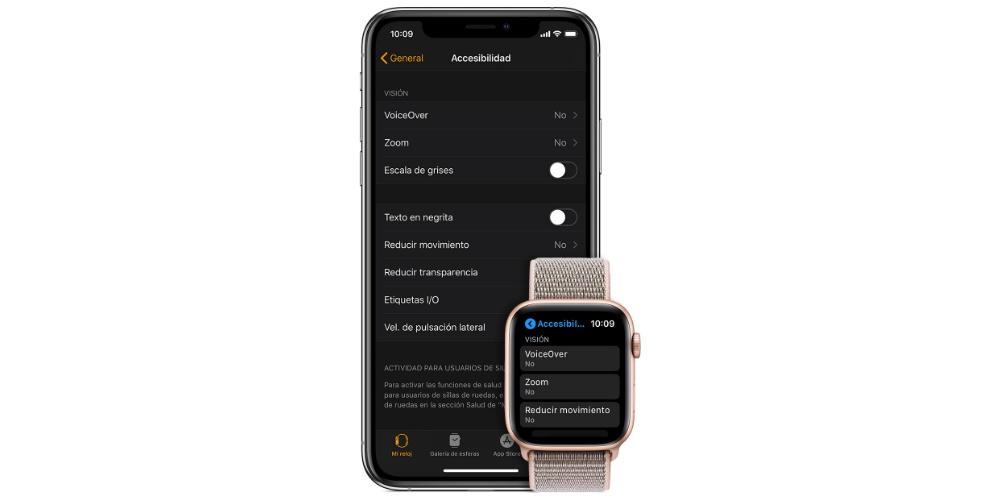
Ces fonctions sont conçues, conçues et créées pour toutes les personnes qui ont un problème visuel, auditif ou moteur , pour continuer à donner à ces utilisateurs la possibilité d'utiliser l'Apple Watch et d'en tirer le même avantage que le reste des utilisateurs qui n'ont pas ce problème. Cela fait sans aucun doute l'éloge de la société Cupertino, rendant tous ses appareils entièrement accessibles à tous les utilisateurs, puisque ces types de paramètres ne sont pas uniquement présents sur l'Apple Watch.
Ajustements pour les problèmes de vision
Dans tous les paramètres d'accessibilité dont nous allons parler, nous voulons commencer par les paramètres de vision, qui sont peut-être là où les utilisateurs ont le plus de possibilités de pouvoir modifier et adapter l'utilisation de l'Apple Watch à leurs besoins, car il n'est qu'un des problèmes qui peuvent le plus entraver son utilisation. Pour accéder à tous les paramètres dont vous avez besoin, sur votre Apple Watch, accédez à Paramètres> Général> Accessibilité> Vision.
voix sur
La première fonctionnalité d'accessibilité liée à la vision à garder à l'esprit est VoiceOver. C'est un lecteur d'écran intégré , qui transmettra tout ce qui se passe à l'intérieur de votre Apple Watch, et vous permettra de le faire défiler. Il est disponible jusqu'à 37 différentes langues, et bien sûr il est compatible avec toutes les applications natives de la société Cupertino. Pour l'activer, il suffit d'appuyer trois fois sur la Digital Crown.
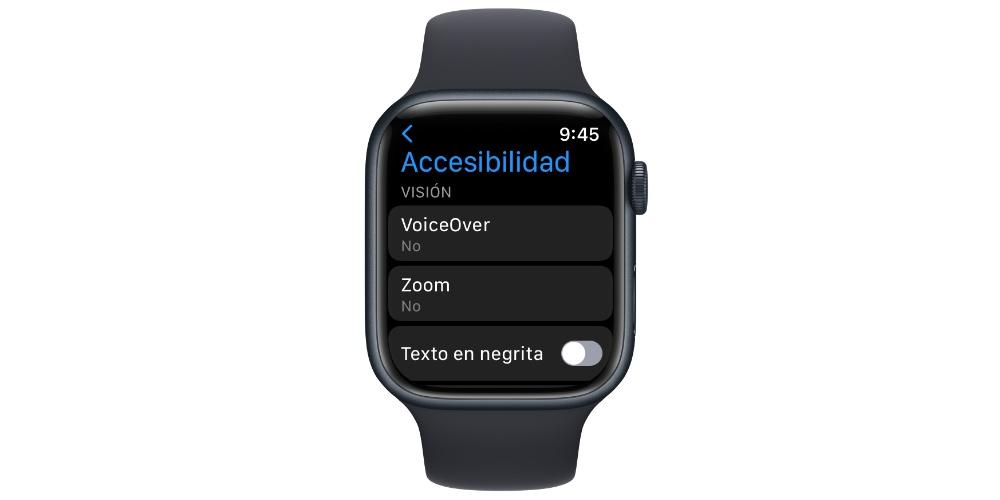
Une fonctionnalité que vous pouvez également utiliser si vous décidez d'utiliser VoiceOver sur Apple Watch est Rideau d'écran . Au moment où vous l'activez, il éteint l'écran, mais l'appareil et la navigation dans tout le système via VoiceOver restent entièrement activés. Pour pouvoir activer le rideau d'écran, il vous suffit de suivre les étapes suivantes.
- Sur iPhone, ouvrez l'application Apple Watch.
- Cliquez sur "Ma montre".
- Appuyez sur Accessibilité > VoiceOver > Rideau d'écran.
- Pour le désactiver, suivez les mêmes étapes que nous venons de décrire.
Zoomer
Un autre des outils disponibles pour tous les utilisateurs ayant des problèmes de vision est Zoom. Dans ce cas, l'opération est très simple, et c'est qu'il s'agit de agrandir n'importe quelle partie de l'écran pour pouvoir le voir de manière plus optimale. En effet, il permet d'agrandir jusqu'à 15 fois la taille originale afin de s'adapter à différents types de déficience visuelle.

Défilement peut être fait à l'aide de la couronne numérique, à travers l'écran d'une ligne à l'autre, ou même en utilisant deux doigts pour faire défiler l'écran. Sans aucun doute, c'est un moyen très approprié de pouvoir tout voir beaucoup mieux, facilitant et améliorant l'expérience que de nombreux utilisateurs ont avec l'Apple Watch.
Autres commandes en vedette
En plus de VoiceOver et Zoom, il existe d'autres outils qui sont également très intéressants pour améliorer l'expérience des utilisateurs ayant des problèmes de vision lors de l'utilisation de l'Apple Watch. Balises d'E/S sont une série de balises qui sont ajoutées aux boutons pour permettre aux utilisateurs de voir plus facilement si le bouton est activé ou non.
Un autre paramètre que vous devez garder à l'esprit est le Niveaux de gris fonction, qui est destinée à aider tous les utilisateurs pour qui la couleur peut rendre la visibilité difficile, oui, une fois que vous l'appliquez, elle sera établie dans tout le système. Vous pouvez aussi utiliser texte en gras , pour le rendre plus sombre dans tout le système, ou même le combiner avec la taille du texte , que vous pouvez modifier selon vos besoins.

De plus, Apple offre également la possibilité de réduire le mouvement sur l'écran , rendant certains éléments de l'écran plus simples et plus directement associés aux gestes effectués. Aussi bien que tu peux réduire la transparence du fond de divers éléments tels que les alertes, Siri ou Glances. Enfin, une autre fonction que vous devez également évaluer est celle d'utiliser un cadran extra-large , ce qui vous permet de voir l'heure plus facilement compte tenu de la taille que les nombres qu'elle contient acquièrent.
Ajustements pour les problèmes d'audition
Une fois que vous connaissez les paramètres qui peuvent être utilisés pour améliorer l'accessibilité et l'utilisation de l'Apple Watch pour les personnes ayant des problèmes de vision, il est temps de faire de même avec les utilisateurs qui ont des problèmes auditifs et de pouvoir leur offrir la meilleure expérience possible avec la montre pomme.
Activer le son mono
Certaines personnes ont difficulté à entendre clairement dans les deux oreilles en même temps, ayant des problèmes dans l'un d'eux, ils peuvent ne pas être en mesure de percevoir tout le son lors de l'utilisation d'un casque Bluetooth avec l'Apple Watch. . Cela est dû au fait que les enregistrements stéréo de nombreuses pistes font que lorsqu'il s'agit de jouer, on n'entend pas la même chose dans l'écouteur gauche que dans l'écouteur droit.
Cependant, cela a une solution très simple qu'Apple fournit à tous les utilisateurs, et c'est l'audio mono. Cela consiste à faire en sorte que l'écouteur droit et l'écouteur gauche reproduisent exactement la même chose. Il vous permettra même de régler la balance pour augmenter le volume dans l'une des deux oreilles. Pour ce faire, vous devez vous rendre dans l'application Apple Watch, appuyer sur "Ma montre", cliquer sur Général > Accessibilité > Audio mono.
Faire vibrer l'Apple Watch d'une manière spéciale
L'une des principales fonctions des sons de l'Apple Watch est d'informer le propriétaire des différentes notifications qui y entrent. Évidemment, pour les personnes malentendantes, il peut être beaucoup plus difficile d'entendre clairement ces sons, et afin d'atténuer quelque peu ce problème, Apple fournit le Moteur Taptic d’Affaires mondiales Canada et aux Vibration spéciale .
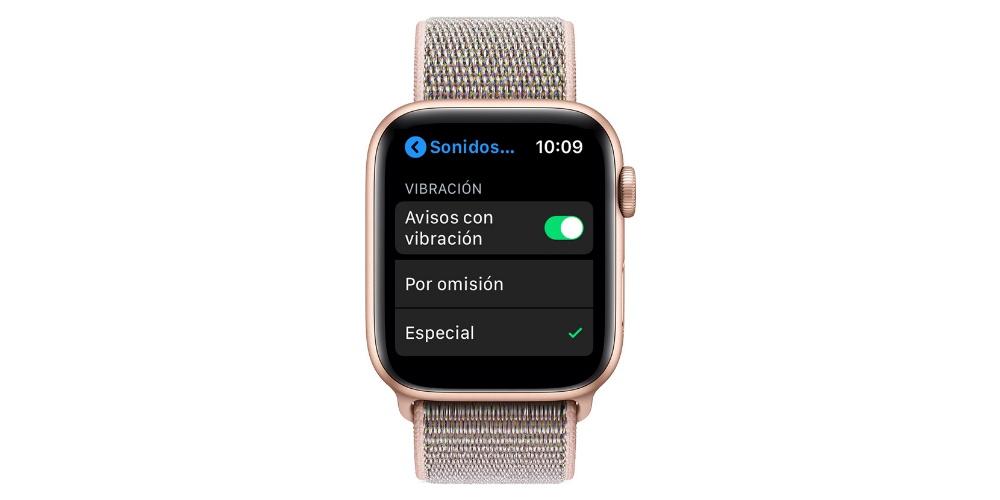
Lorsque vous recevez une notification sur Apple Watch, la fonction Taptic Engine signifie que vous recevez également une légère tape sur votre poignet . De plus, vous pouvez également activer les notifications de vibration ou activer la vibration spéciale pour recevoir des pré-annonces d'alertes courantes . Pour ce faire, vous devez vous rendre dans Paramètres> Sons et vibrations.
écrire à la main
Si vous n'utilisez pas la fonction de dictée vocale et que vous ne trouvez pas non plus la réponse intelligente lorsque vous répondez à un message, vous pouvez toujours répondre en écrivant à la main les lettres à l'écran , de sorte que plus tard, l'Apple Watch elle-même puisse convertir tout cela en texte . Pour pouvoir envoyer un message ou répondre avec Écrire à la main, suivez les étapes ci-dessous.
- Sur Apple Watch, ouvrez un SMS ou un e-mail.
- Faites défiler jusqu'au bas du message.
- Appuyez sur l'icône Écriture manuscrite.
- Avec un doigt, écrivez la réponse.
- Appuyez sur Envoyer dans le coin supérieur droit de l'écran.
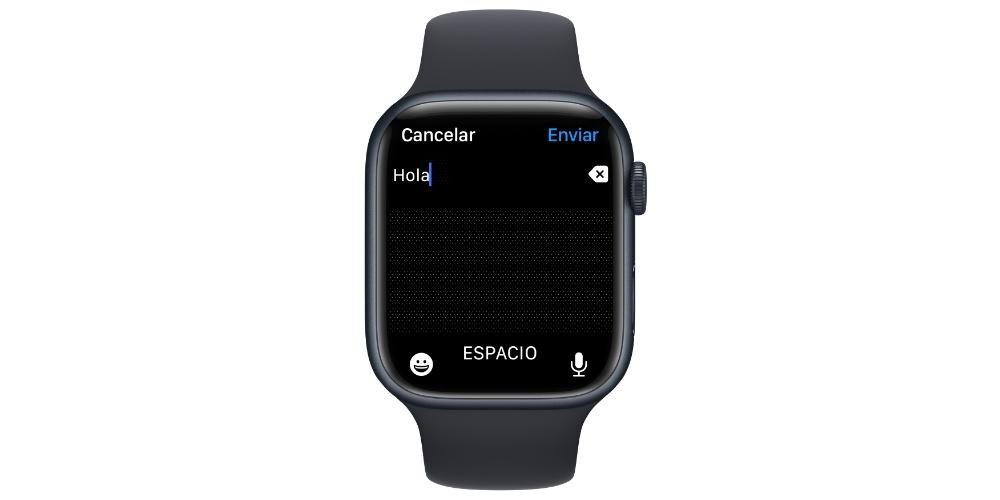
Ajustements pour problèmes moteurs
Enfin, il est temps de parler des fonctionnalités que les utilisateurs ayant des capacités physiques et motrices réduites peuvent utiliser pour tirer le meilleur parti d'Apple Watch. Il est équipé de algorithmes et capteurs de fitness qui ont été conçus pour aider les utilisateurs de fauteuils roulants suivre plus précisément toute leur activité.
Pour cela, l'Apple Watch a le mode fauteuil roulant , de sorte que lorsqu'il est activé, le iPhone garde une trace des fois où l'utilisateur pousse la chaise au lieu de compter les pas, enregistrant ainsi différents types d'impulsions, de vitesses et de terrains. De plus, l'objectif Boosts sera également activé dans l'application Activity, au lieu de l'objectif Standing.

sport en fauteuil roulant
Mais cela ne s'arrête pas là, dans l'application Formation, les utilisateurs de fauteuils roulants ont deux options de formation exclusives , qui sont la marche en fauteuil roulant et la course en fauteuil roulant. De cette façon, il vous suffit de sélectionner l'un de ces deux types d'entraînement et l'Apple Watch commencera à utiliser les capteurs appropriés pour l'enregistrer. Afin d'activer les fonctionnalités de santé et de forme physique conçues pour les activités en fauteuil roulant, vous devez modifier les préférences du fauteuil roulant dans Santé section de l'application Apple Watch, ce que vous pouvez faire en suivant les étapes ci-dessous.
- Ouvrez l'application Apple Watch.
- Appuyez sur Santé.
- Cliquez sur "Modifier" dans le coin supérieur droit.
- Cliquez sur Fauteuil roulant.
- Sélectionnez Oui.
- Appuyez sur OK dans le coin supérieur droit.